Win10连接wifi显示无Internet安全解决方法
方法一:
1.进入设置,找到“网络和Internet”,双击;
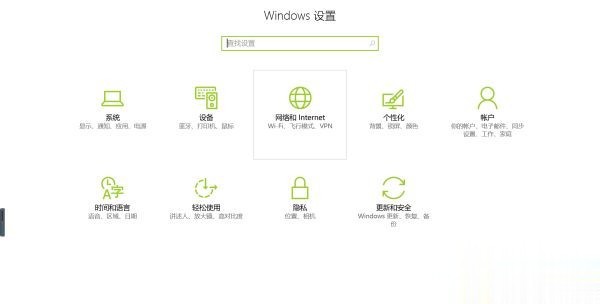
2.找到“更改适配器选项”,双击;
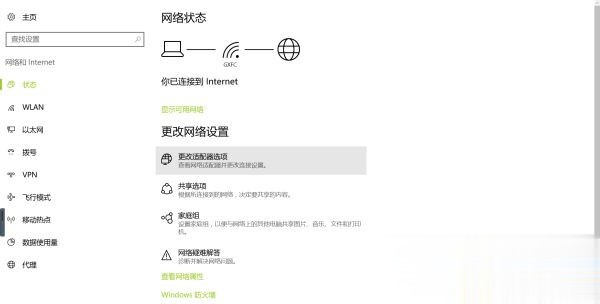
3.双击进入你的WLAN;
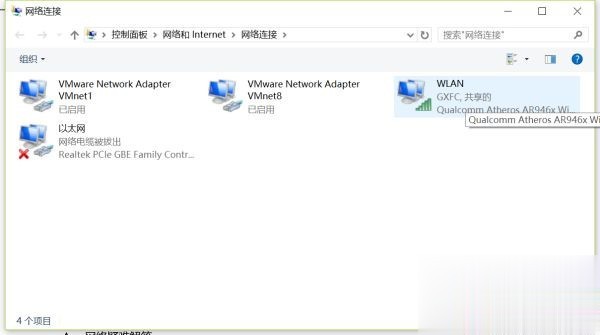
4.找到页面下方“属性”,单击;
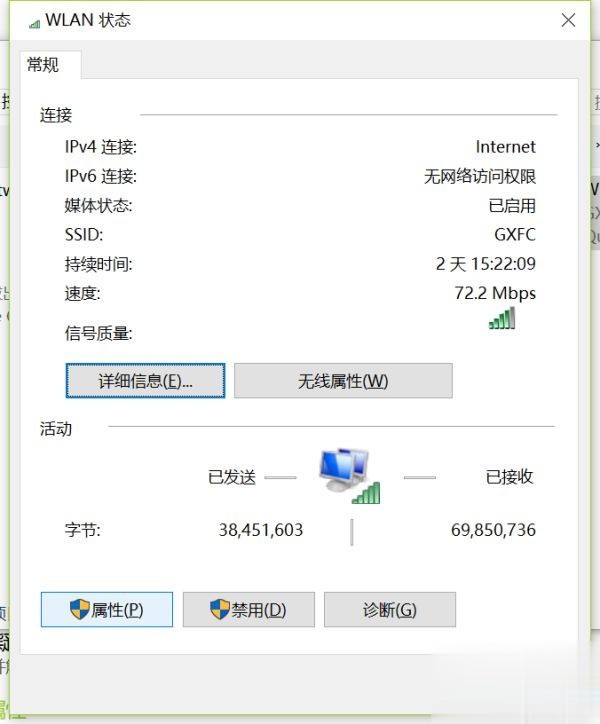
5.(1)如果在项目列表里出项“WifiMasterNATDriver”是选中状态的话,取消就可以了,这时因为路由器的驱动程序与wifi连接的驱动有冲突,关掉之后就可以上网了;
(2)如果未出现上述情况,则在项目列表里找到“Internet协议版本4(TCP/IPv4)”双击;
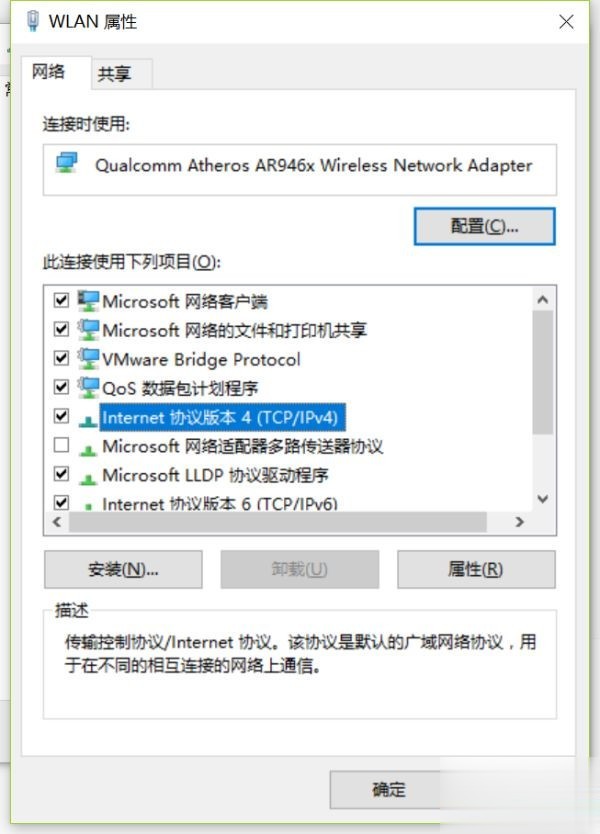
6.(1)如果对话框下边选择的是“使用下面的IP地址”和“使用下面的DNS服务器地址”,那么就将其勾选为“自动获得IP地址”和“自动获得DNS服务器地址”;
(2)如果已经是勾选自动的话,那么就单击下方“高级”,选择“WINS栏”,看到下方的NetBIOS设置,一开始选中的是“默认”,我们需要把它改为“启用TCP/IP上的NetBIOS”,之后点击“确定”;
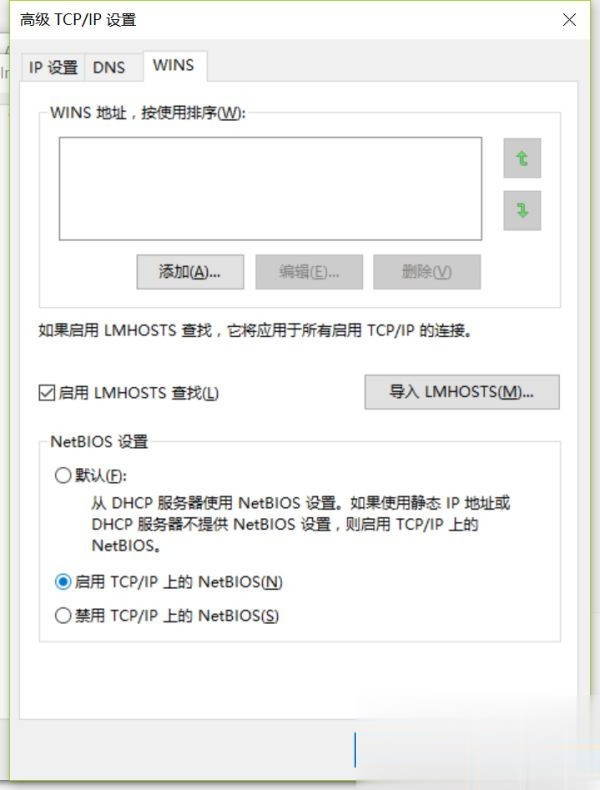
7.这时回头看,你会发现“IPv4连接”那一栏状态变成了“Internet”,此时笔记本就可以正常上网了。
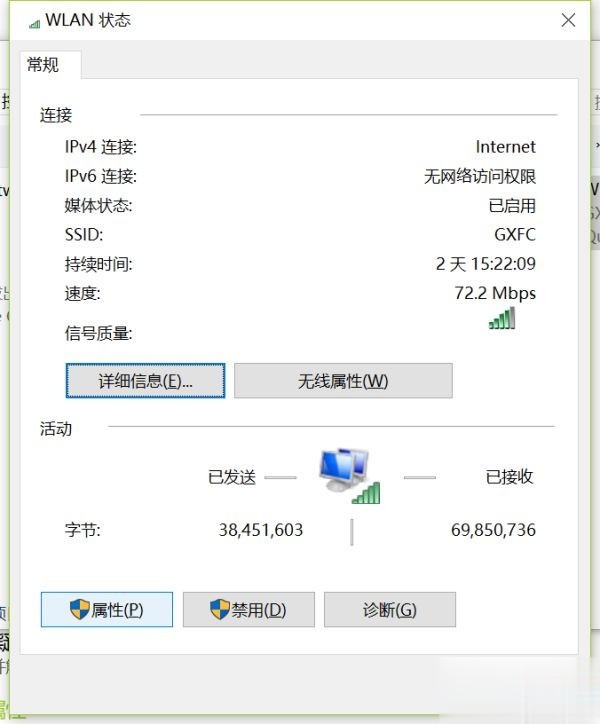
方法二:选择“设备管理器”中的“网络适配器”,然后右键“网卡”选择“属性”中的“电源管理”,取消勾选“允许计算机关闭此设备以节约电源”,然后重启,就可以解决了。
文章标题:Win10连接wifi显示无Internet安全解决方法
文章链接:http://xiazai.zol.com.cn/jiqiao/50684.html
为给用户提供更多有价值信息,ZOL下载站整理发布,如果有侵权请联系删除,转载请保留出处。
- 上一问:win10键盘关机快捷键
- 下一问:win10电脑应用程序无法正常启动怎么办
相关软件推荐
其他类似技巧
- 2024-04-08 15:07:03win10蓝牙怎么连接?win10蓝牙连接教程
- 2024-03-29 10:42:00sqlserver2008 win10不兼容的处理方法
- 2024-03-28 11:09:12WIN10给磁盘加密的操作过程
- 2024-03-28 11:07:45WIN10关闭鼠标拖尾特效的操作方法
- 2024-03-28 11:07:45WIN10打开计算机管理的简单方法
- 2024-03-28 11:07:45WIN10调节分辨率的简单方法
- 2024-03-28 11:07:45WIN10新建扫描仪快捷方式的操作方法
- 2024-03-28 11:07:43WIN10诊断策略服务未运行的解决方法
- 2024-03-28 11:06:23WIN10设置开机项的操作方法
- 2024-03-28 11:06:23WIN10找不到Documents and Settings文件夹的解决步骤
Win10优化大师软件简介
Win10优化大师(软媒Windows10优化大师)面向Win10操作系统提供的优化软件,Win10优化大师提供常用系统功能的开关、应用缓存清理、软件管家、Win+X快捷菜单管理、右键菜单快捷组功能、桌面显示图标控制等功能。zol提供Win10优化大师下载。Win10优化大师(软媒Windows10优化大师)功能:1、常用开关:显示已知文件扩展名、设置... 详细介绍»








